您的位置:极速下载站 → 电脑软件 → 应用程序 → 转换翻译 → PDF猫PDF转PPT
PDF猫PDF转PPT是一款由PDF猫开发的PDF转换成PPT(PowerPoint)的工具,你可以将PDF,doc,docx,xls,xlsx文档转换成PPT幻灯片格式,转换后可以把PPT放在会议室或者演讲室进行演示使用,因为PPT拥有独特的翻页功能,所以这款软件可以帮助你将PDF文档转换成PPT,需要的转换的网友可以下载使用。

功能介绍
支持添加目录和添加文件
支持PDF,XLS,XLSX,DOC,DOCX五种格式
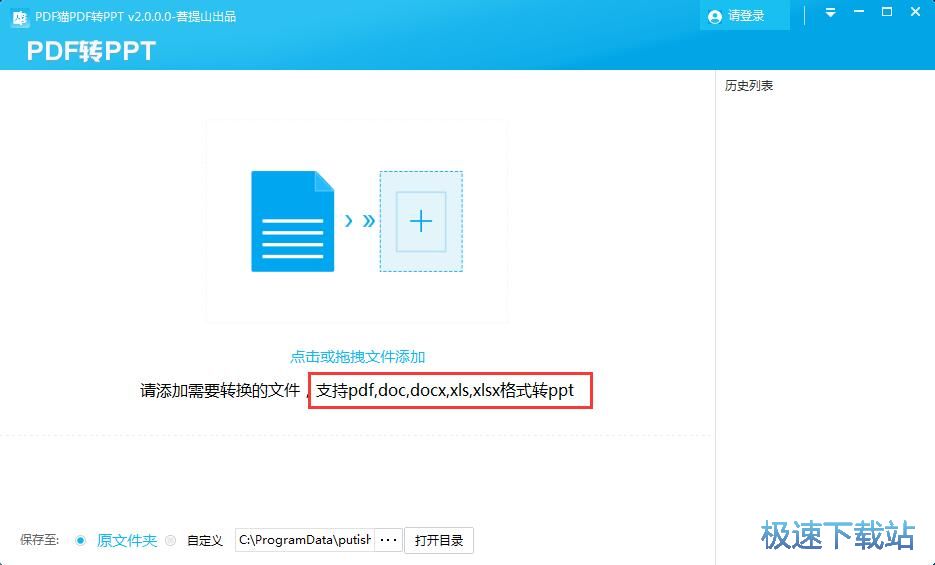
支持批量转换
使用方法简单,傻瓜式操作
使用方法
下载并安装,运行后点击软件中间的“加号”。
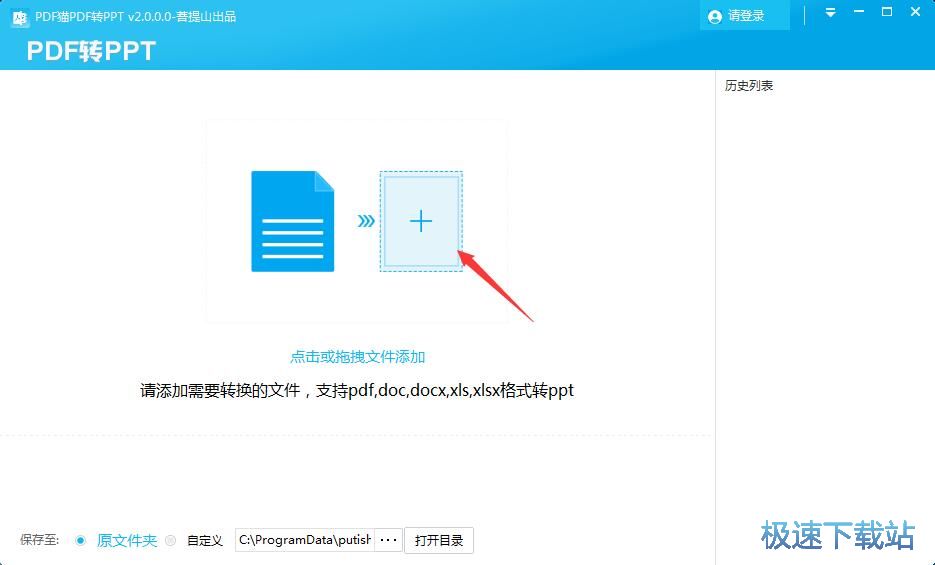
选择要转换的PDF文档,支持多选,点击打开。

这时候文件已添加到列表中,下方的文件路径是默认保存路轻,如果不用修改点击开始转换好可。
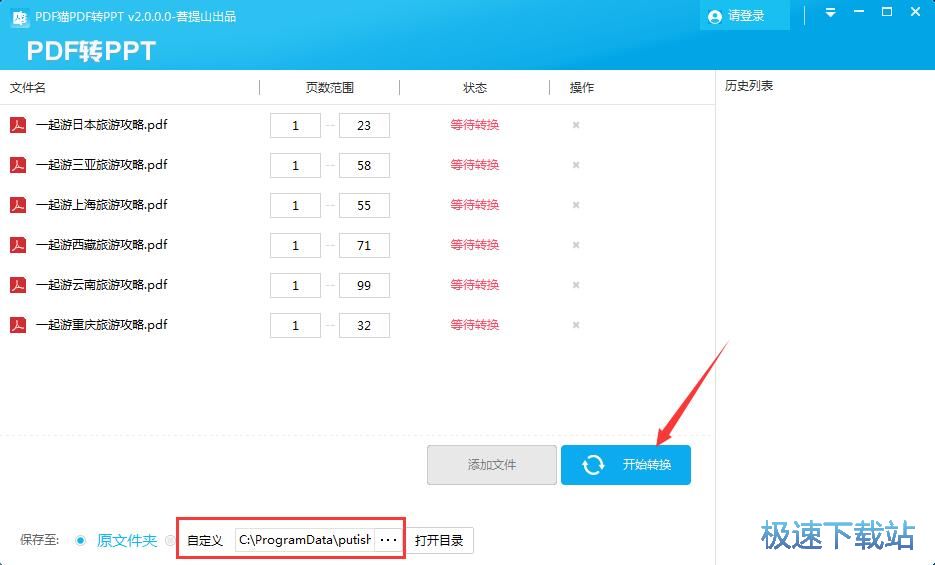
更新日志
1.优化消息提示框,增加除了确定取消外的关闭不操作
2.请求验证码、校验验证码(手机登录、绑定手机、重复绑定等)优化
3. 解决号码段问题
4. 解决.NET配置信息导致的异常
5. 拉取.NET包,解决用户环境问题
6. 设置单例程序
7. 获取文件页数失败时(加密或占用),增加提示,或转人工
8. 解决转换后,拖拽文件继续转换时的转换状态问题
9. 增加转换类型选择(.ppt/.pptx)
文件信息
文件大小:4804054 字节
文件说明:PDF猫PDF转PPT
文件版本:2.0.1.0
MD5:5046C28FBCD1C2442172AE464B6F03B3
SHA1:DF0149A4920FD141008058E095DE870593F09647
CRC32:EE685F8F
PDF猫PDF转PPT安装教程
首先我们需要下载PDF猫PDF转PPT,下载解压后双击“PDF2PPT_2.0.0.0_mao.exe”出现安装界面:

进入PDF猫PDF转PPT的安装向导。安装向导已经为我们勾选了我已经阅读同意用户许可协议。点击快速安装,就可以将软件安装到电脑中;

安装向导设置的软件默认安装路径为C:\Program Files\PDF2PPT。点击安装向导右边的浏览按钮可以打开文件夹浏览窗口,自定义设置软件安装路径;

安装向导正在将软件安装到电脑中,安装软件需要一定的时间,请耐心等待软件安装完成。全新界面设计,新颖时尚清爽;

软件安装完成,安装向导会自动退出,软件同时会自动运行打开。我们就可以使用软件将PDF文档转换成PPT了。

PDF猫PDF转PPT使用教程
PDF猫PDF转PPT是一款好用的文档转换PPT幻灯片工具。使用本软件可以轻松将电脑中的PDF、DOC、DOCX、XLS、XLSX文档的页面转换成PPT幻灯片文件。

极速小编这一次就给大家演示一下怎么使用PDF猫PDF转PPT将电脑本地的PDF文档转换成PPT幻灯片文件吧。要进行格式转换,首先要将PDF文档添加到软件中。点击软件主界面的选择文件,打开文件浏览窗口,选择PDF文档;

在文件浏览窗口中,根据PDF文档的存放路径,在文件夹中找到想要转换成PPT幻灯片文件的PDF文档。选中PDF文档之后点击打开,就可以将PDF文档导入到软件中;

PDF文档成功导入到软件中。我们在软件的PDF文档列表中就可以看到刚刚选择导入的PDF文档的文件名、转换页数范围和转换状态;

我们可以先设置PDF文档中转换成PPT幻灯片文件的文档页数,极速小编设置了转换PDF文档的第一页和第二页为PPT幻灯片文件。接下来我们可以设置PPT幻灯片文件的输出路径。点击软件主界面底部PPT幻灯片文件保存路径中的自定义,然后点击文件保存路径框右边的选项按钮,就可以打开文件夹浏览窗口,设置PPT幻灯片文件输出路径;

在文件夹浏览窗口中,找到想要用来保存PPT幻灯片文件的文件夹。选中文件夹后点击确定,就可以完成PPT幻灯片文件输出路径设置;

- 电脑软件教程PDF猫PDF转PPT工具将PDF文档转成PPT教程
- 电脑软件教程PDF猫PDF转PPT工具安装教程
- 电脑软件教程PDFdo PDF转PPT工具将PDF转换成PPT教程
- 电脑软件教程PDFdo PDF转PPT工具图文安装教程
- 电脑软件教程嗨格式PDF转换器转换文档格式教程
- 电脑软件教程PDF猫分割合并工具分割合并PDF文档教程
- 电脑软件教程iSkysoft PDF Editor将PDF文档转PPT幻灯片教...
- 电脑软件教程PDF猫PDF转图片工具图文安装教程
- 电脑软件教程星如PDF转换器将PDF文档转换成PPT文档教程
- 电脑软件教程Simpo PDF To PowerPoint将PDF转成PPT教程
- 共 0 条评论,平均 0 分 我来说两句
- 人气英雄联盟下载官方下载
- 《英雄联盟》(简称LOL)是由美国拳头游戏(Riot Games)开发、中国大陆地区腾讯游戏代理运营的英雄对战MOBA... [立即下载]
- 好评360免费WiFi 5.3.0.5005 官方版
- 360连我WiFi是360公司比较新推出的一款虚拟路由器软件,它可以真正实现一键让电脑变为Wifi热点,使你的手机... [立即下载]

